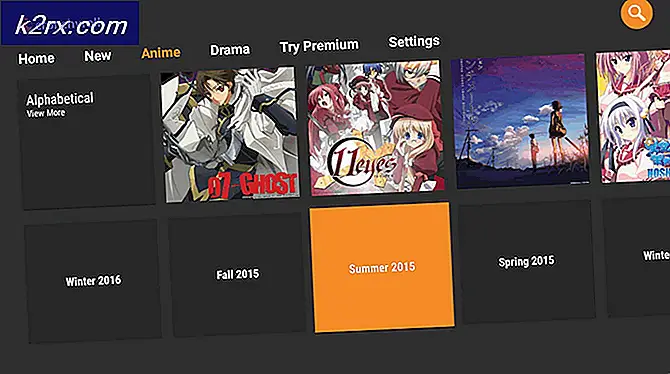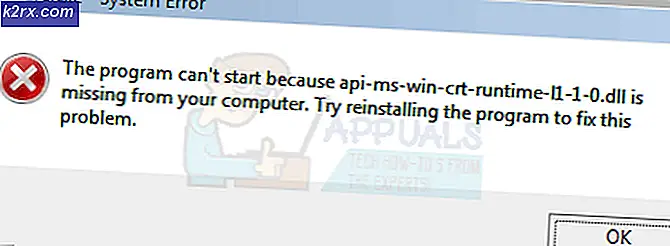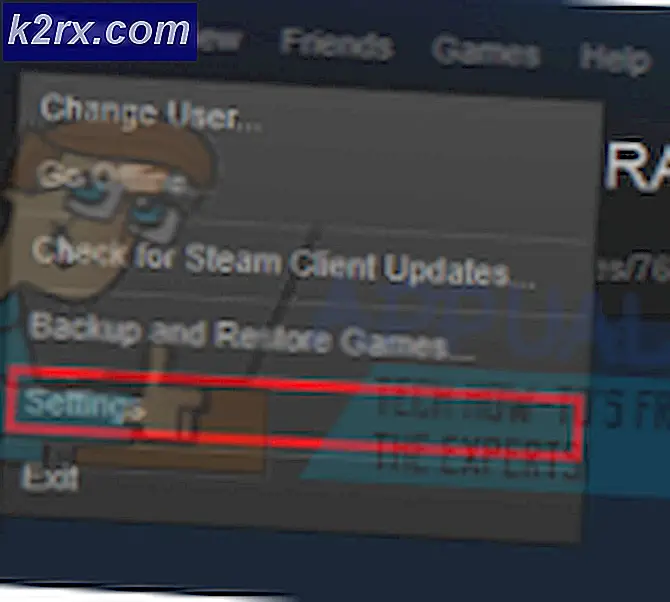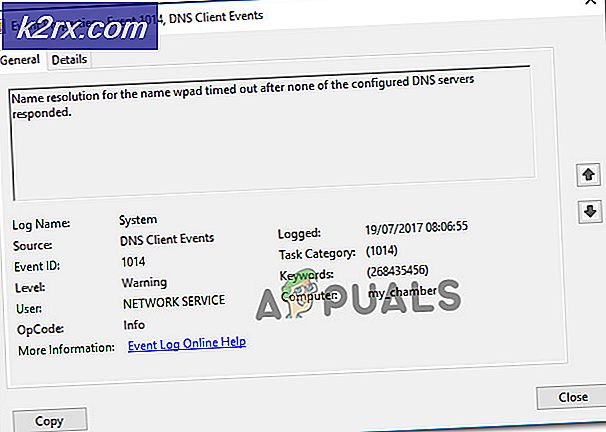Oplossing: SSL_ERROR_RX_RECORD_TOO_LONG
De fout SSL_ERROR_RX_RECORD_TOO_LONG treedt op omdat het SSL-verkeer niet correct is ingesteld in de beveiligde doelserver. Deze fout kan ook optreden als er een verkeerd geconfigureerde proxy is die een SSL-handshake op poort 443 niet correct toestaat.
Voor de leek betekent dit dat uw browser de beveiligde gegevens niet kan verifiëren, meestal omdat een SSL-certificaat niet correct is geconfigureerd. Deze fout wordt veel meer gemeld bij Firefox in vergelijking met andere.
Nu zullen er twee soorten mensen zijn die dit artikel lezen; het gaat om reguliere gebruikers die een website bezoeken en het andere type zullen gebruikers zijn die servers hosten en dit probleem aan het einde oplossen. We hebben oplossingen voor beide typen vermeld met de oplossingen voor technische gebruikers door voor geavanceerde koppen voor de kop te schrijven. Kijk eens!
Oplossing 1: betreden van de site met een HTTP-protocol
De eenvoudigste oplossing voor gebruikers die een specifieke website bezoeken, is het gebruik van het HTTP-protocol in plaats van HTTPS. Het HTTPS-protocol vereist een veilige handshake en ook de SSL-certificaten. Als er zich een probleem voordoet aan de serverzijde met betrekking tot het beveiligde mechanisme, hebt u nog steeds toegang tot de website met behulp van de standaard HTTP.
- Open uw browser en typ het adres van de website en druk op Enter. De kans is groot dat de browser het protocol automatisch als HTTPS instelt.
- Bewerk de adresregel en stel deze in op HTTP .
- Probeer nu opnieuw de website te openen en kijk of de fout nog steeds opduikt.
Oplossing 2: proxy uitschakelen in Firefox
Meerderheid van de gebruikers die dit probleem ondervinden, gebruikt Firefox als hun browser. Van Firefox is bekend dat het deze problemen lange tijd veroorzaakt en veel gebruikers meldden dat het uitschakelen van alle proxies het probleem voor hen oploste. Let op: automatisch detecteren van proxies op dit netwerk is niet hetzelfde als Geen proxy.
- Open Firefox, open het menupictogram rechts bovenaan en selecteer Opties .
- Navigeer door het menu tot u Network Proxy vindt . Klik erop en selecteer de optie Geen proxy .
- Sla wijzigingen op en herstart Firefox. Controleer nu of het probleem is opgelost.
Oplossing 3: antivirussoftware uitschakelen
De reden waarom deze fout kan optreden, is die van interferentie van antivirussoftware die op uw computer is geïnstalleerd. Er zijn verschillende opties die uw computer beschermen door ook het netwerkverkeer te controleren en alle certificaten te verifiëren.
In deze oplossing moet je jezelf verkennen en kijken of er instellingen zijn in je antivirusprogramma die deze services mogelijk leveren. Een van deze services is bijvoorbeeld HTTP-scannen in AVG . Schakel al deze soorten beveiligingen uit en probeer nogmaals verbinding te maken met de website.
Als u het probleem nog steeds niet kunt oplossen, kunt u de antivirus volledig uitschakelen . U kunt ons artikel over Hoe u uw antivirus deactiveert raadplegen. Start de computer opnieuw op nadat u deze hebt uitgeschakeld en kijk of u zonder problemen toegang tot de sites kunt krijgen.
Oplossing 4: schakel TLS 1.3 uit (voor geavanceerde gebruikers)
Een andere oplossing hiervoor is het uitschakelen van het TLS 1.3-protocol met behulp van uw Firefox-instellingen. U kunt de instellingen terugdraaien als dit niet voor u werkt.
PRO TIP: Als het probleem zich voordoet met uw computer of een laptop / notebook, kunt u proberen de Reimage Plus-software te gebruiken die de opslagplaatsen kan scannen en corrupte en ontbrekende bestanden kan vervangen. Dit werkt in de meeste gevallen, waar het probleem is ontstaan door een systeembeschadiging. U kunt Reimage Plus downloaden door hier te klikken- Typ about: config in de adresbalk van Firefox.
- Zoek nu naar het item tls.version.max . Verander de waarde van 4 naar 3 .
- De waarde 4 staat voor TLS 1.3 en 3 staat voor TLS 1.2 . Start de browser opnieuw en controleer of het probleem is opgelost.
Oplossing 5: extra probleemoplossing voor Firefox-gebruikers
Naast de bovengenoemde oplossingen kunt u ook de volgende oplossingen voor uw Firefox-browser proberen. U kunt eenvoudig zien hoe ze worden gedaan op onze website.
- Wis uw cache en upgrade Firefox naar de nieuwste beschikbare versie.
- Schakel alle add-ons van Firefox uit.
- Ververs je browser volledig. Houd er rekening mee dat uw bladwijzers op dit moment mogelijk worden gewist.
- Stel de waarde tls.version.max in op 0 .
- Als alle bovenstaande stappen niet werken voor uw Firefox, overweeg dan om een alternatieve browser zoals Chrome te gebruiken voor het openen van de site.
Oplossing 6: certificaat wijzigen (geavanceerde gebruikers)
Een eenvoudige oplossing voor dit probleem waardoor sommige certificaatwaarden van uw server worden gewijzigd. We hebben een deel van de code als demonstratie opgenomen.
Hier moet je de standaard wijzigen : 443 in example.dev:443 .
Oplossing 7: Nginx.conf-bestanden wijzigen (voor geavanceerde gebruikers)
Een andere wijziging die u kunt proberen om de fout op te lossen, is het wijzigen van het bestand nginx.conf. Deze oplossing is specifiek voor mensen die Nginx gebruiken om hun site te runnen. Hetzelfde principe is van toepassing, namelijk dat we de instellingen met betrekking tot de 443-poort aanpassen.
Hieronder is een stukje code met de onderstaande oplossing om u te helpen begrijpen.
Hier moet je luisteren 443 veranderen ; om 443 ssl te luisteren; Verder moet je ook de regel ssl verwijderen ; . Controleer nu of het probleem is opgelost.
Opmerking: als u bijvoorbeeld phpmyadmin wilt dwingen om SSL / https te gebruiken, komt u dit probleem tegen als deze link ontbreekt, kunt u a2ensite default-ssl gebruiken.
Oplossing 8: aanvullende controles uitvoeren (voor geavanceerde gebruikers)
Naast bovenstaande oplossingen, moet u er ook voor zorgen dat de volgende uitspraken gelden.
- U moet poort 443 openen en inschakelen op de server. Dit is de standaardpoort voor https-communicatie.
- Als SSL een niet-standaard gebruikt, kan Firefox deze foutmelding geven. U moet controleren of poort 443 werkt.
- Als u Apache2 gebruikt, moet u controleren of de poort voor SSL 443 is. U kunt dit bereiken door het httpd .conf- bestand als volgt in te stellen:
- Zorg ervoor dat de SSL-certificaten niet zijn verlopen .
- Als je Apache2 bent, controleer je je vhost-configuratiebestand. Er zijn rapporten die veranderen om _default_ de fout opgelost.
- Zorg er ook voor dat u slechts één SSL-certificaat op één IP-adres hebt . Zorg ervoor dat alle SSL-certificaten hun eigen speciale IP gebruiken.
- Controleer in Apache of de Listen-richtlijn overeenkomt met het poortnummer in de VirtualHost-richtlijn voor de website die wordt beveiligd en dat de SSL-configuratieverklaringen (SSLEngine On, SSLCertificateFile enzovoort) worden weergegeven in de VirtualHost-richtlijn voor de website of in de SSL-configuratie bestand voor de server.
PRO TIP: Als het probleem zich voordoet met uw computer of een laptop / notebook, kunt u proberen de Reimage Plus-software te gebruiken die de opslagplaatsen kan scannen en corrupte en ontbrekende bestanden kan vervangen. Dit werkt in de meeste gevallen, waar het probleem is ontstaan door een systeembeschadiging. U kunt Reimage Plus downloaden door hier te klikken